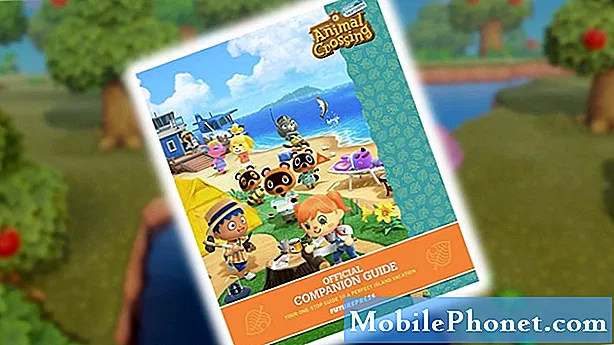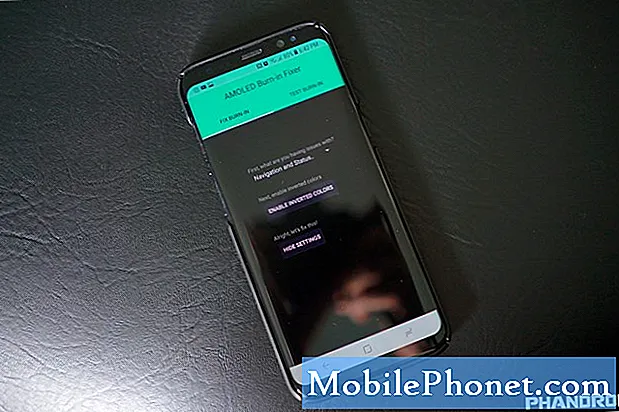Iako sustav Windows 8 olakšava sigurnosno kopiranje postavki pomoću usluge SkyDrive za pohranu u oblaku, ona zapravo ne automatski sigurnosno kopira datoteke na računalu. Umjesto toga morat ćete izraditi sigurnosne kopije datoteka drugim metodama. Evo kako stvoriti sigurnosnu kopiju i vratiti datoteke sustava Windows 8 na tvrdi disk.
Priključite USB tvrdi disk u USB priključak na bočnim stranama prijenosnog računala ili stražnjem dijelu stolnog računala s operacijskim sustavom Windows 8. To ne mora biti novi USB tvrdi disk, no mora imati dovoljno prostora za sigurnosno kopiranje sve informacije koje želite automatski spremiti u hitnim slučajevima.

Kada računalo prepozna da je tvrdi disk priključen na USB priključak, na desnoj strani zaslona pojavit će se mali izbornik. Taknite ili kliknite na konfigurirajte ovaj pogon za izradu sigurnosnih kopija na izborniku. To je druga opcija na popisu.

Računalo će vas odvesti na dio Povijest datoteka na upravljačkoj ploči sustava Windows 8. t Tvrdi disk koji želite kopirati automatski će se pojaviti u izborniku označenom kao "Novi volumen". Kliknite na upaliti na desnoj strani izbornika.

Tada ćete biti upitani želite li dodati tvrdi disk u matičnu grupu. Matična grupa je skup računala koja koriste jednu bežičnu mrežu. Kada je konfigurirana, kućna grupa korisnicima omogućuje dijeljenje datoteka preko strojeva. Za potrebe ovog vodiča kliknite Ne.

Povijest datoteke odmah će početi sačuvati kopije datoteka na vanjskom tvrdom disku, sve dok je uređaj priključen. Odmah nakon aktivacije, vaše računalo može izgledati pomalo tromo jer Povijest datoteka počinje pohranjivati sve što može tvrdi disk. To je normalno i dogodit će se samo prvi put. Nakon toga, vaše će računalo sigurnosno kopirati i spremati datoteke dok ih mijenjate.
Ako ćete ikada trebati vratiti datoteke, morat ćete se vratiti na upravljačku ploču. Evo kako.
Sa početnog zaslona, desni klik ili povucite prema dolje s vrha zaslona osjetljivog na dodir.

Na dnu zaslona pojavit će se mala traka koja sadrži samo jedan gumb. Dodirnite taj gumb ili ga kliknite Sve aplikacije.

Iz svih aplikacija pomaknite se dok ne vidite aplikaciju označenu, Upravljačka ploča, Kliknite ga.

Unutar upravljačke ploče taknite ili kliknite Save sigurnosne kopije datoteka s Povijest datoteka pod Sustav i sigurnost. Nalazi se na gornjoj lijevoj strani prozora.

Unutar ploče Povijest datoteka kliknite ili dodirnite vraćanje osobnih datoteka, Nalazi se u gornjem lijevom kutu prozora.

Odaberite datoteke koje želite vratiti. Možete pregledavati starije verzije datoteka klikom na gumbe za naprijed i natrag koji se nalaze na dnu prozora. Za vraćanje datoteka jednostavno kliknite zelena zaobljena strelica za vraćanje datoteka od tog dana.

Windows će analizirati aplikacije koje su pohranjene na uređaju sa sustavom Windows 8 i odabrati koje datoteke želite preskočiti ili vratiti.

Iako je držanje tvrdog diska na radnom stolu priključeno na radnu površinu ili isključivanje, a zatim priključivanje tvrdog diska na prijenosno računalo, možda nije idealna situacija za izradu sigurnosnih kopija, što će vam omogućiti da vratite datoteke koje biste mogli slučajno izbrisati ili propast. Na primjer, možete slučajno izbrisati stavku iz prezentacije, a zatim je spremiti. S značajkom povijesti datoteka uvijek ćete moći vratiti izvornu prezentaciju.